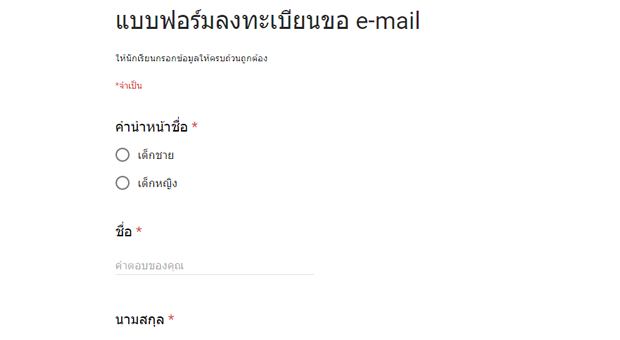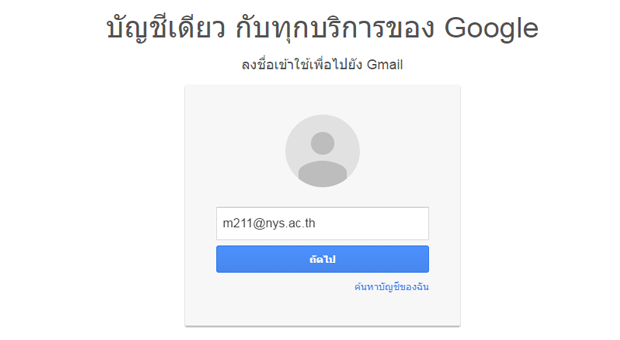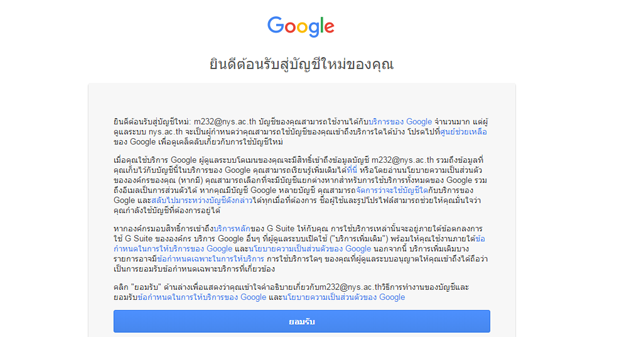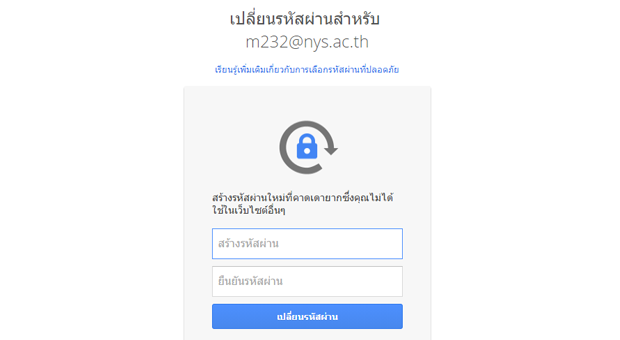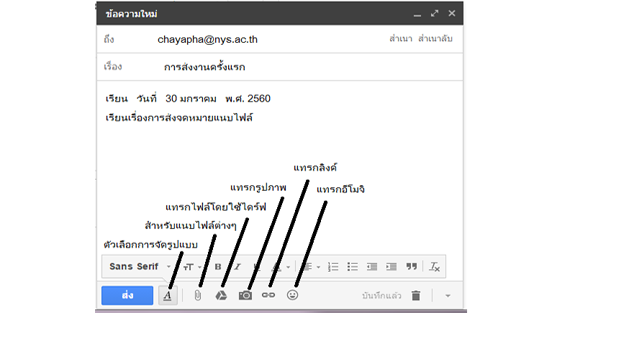2.5 การใช้งานจดหมายอิเล็กทรอนิกส์
เป็นการติดต่อสื่อสารด้วยการรับส่งจดหมายอิเล็กทรอนิกส์ ซึ่งปัจจุบันการติดต่อกันผ่าน e-mail เป็นที่นิยมกันมาก เนื่องจากมีความสะดวกรวดเร็ว อีกทั้งยังสามารถแนบไฟล์ไปพร้อมกับจดหมายได้ ปัจจุบันมีแหล่งบริการจดหมายอิเล็กทรอนิกส์หรือ e-mail ฟรีอยู่หลายแหล่ง
Gmail คือบริการฟรีอีเมลที่ทำงานบนระบบ Search Engine ซึ่งมีหน้าตาไม่แตกต่างจากรูปแบบของ Google เท่าไหร่ คือไม่มีลูกเล่น ดูเรียบง่ายแต่เน้นที่ความรวดเร็วในการเข้าถึงเป็นหลัก Gmail มีระบบการจัดเก็บที่ดี มีระบบค้นหาตามหัวเรื่องจดหมาย ส่งเมล POP 3 ได้ มีระบบการป้องกันไวรัสที่ดีมาก มีระบบป้องกันspam ไว ใช้ง่าย ส่งไฟล์ประกอบง่าย
ผู้ให้บริการ e-mail รายอื่นๆ สามารถศึกษาได้ดังรายละเอียด้านล่างนี้